Pretvorba datotek CSV v Excel
Podatke, predstavljene v obliki ločenih z vejico, je enostavno prebrati tako, da odprete z excelom, vendar je kodirane podatke težko brati. Povezanih je tudi nekaj težav, na primer nepričakovane spremembe podatkov, s spreminjanjem oblike, ko se datoteka CSV odpre neposredno. V tem članku so opisani različni načini pretvorbe datotek CSV v excel, ki zajemajo naslednje teme.
Excel ima funkcijo obdelave različnih podatkov, predstavljenih v različnih oblikah, vključno z vrednostmi, ločenimi z vejico (CSV) . Vseboval je različne uporabne funkcije, ki pomagajo pri uvozu tovrstnih datotek in njihovo enostavno pretvorbo v tabele excel listov. Je oblika, ki se najpogosteje uporablja za prenos in shranjevanje podatkov, povezanih s stiki, statističnimi informacijami in sestanki v koledarju.
Ta razdelek predstavlja primere načinov pretvorbe datotek z ločenimi vejicami v excel.

Pojasnilo
Podatki, ki so na voljo v obliki CSV, se uporabljajo že nekaj let. Označuje, da so podatki ločeni z vejico s skupnimi polji. Na voljo so različni načini za pretvorbo datotek CSV v Excel. Ti vključujejo
- Neposredno odpiranje datotek CSV z Excelom.
- Dvokliknite in odprite datoteko prek možnosti raziskovalca.
- Uvažanje datotek CSV v delovne liste.
Glavni namen pretvorbe podatkov CSV v Excel je ta podpora. S pretvorbo se vsaka vrednost, ločena z vejico, postavi v vsako celico, da se zlahka loči. Podatki, predstavljeni v obliki CSV, omejujejo zmožnosti uporabnika pri pridobivanju vpogledov iz podatkov pri izvajanju analize podatkov.
Kako odpreti, uvoziti in pretvoriti datoteko CSV v Excel?
Oglejmo si nekaj primerov datoteke ločenih z vejico v Excelu.
Primer # 1 - Odprite datoteko CSV v delovnem listu
1. korak: Odprite Excelov delovni list in pojdite v meni File.

Prikaže pogovorno okno 'odprto', kot je prikazano na sliki.

2. korak: Pojdite v imenik datoteke CSV, v kateri se nahaja. Izberite "vse datoteke" na desni strani polja Ime datoteke.

Izberite ime datoteke CSV. Kliknite »Odpri«, da odprete datoteko z Excelom.
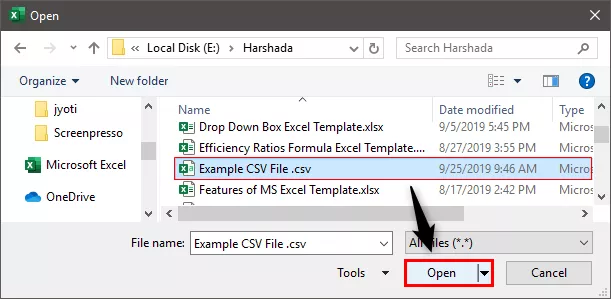
3. korak: podatke neposredno prikaže v novi delovni zvezek, kot je prikazano na sliki.

Podatki, ločeni z vejico, se vnesejo v vsako celico na Excelovem listu.
4. korak: Uporabite oblikovanje za naslovna polja, da ločite glave stolpcev.

5. korak: Uporabite podatke za zahtevane namene z uporabo funkcij in formule excel.
Opomba: Če v tem Excelu namesto datoteke .csv odpremo datoteko .txt, se za uvoz podatkov v Excel uporablja čarovnik za uvoz besedila.2. primer - Uporaba Raziskovalca Windows
1. korak: Pojdite v imenik, v katerem je datoteka CSV. Z desno miškino tipko kliknite datoteko in izberite »odpri z«.

2. korak: Izberite možnost privzetega programa na desni strani ukaza 'Odpri z', kot je prikazano na sliki. Med priporočenim programom izberite Excel (namizje).

3. korak: Datoteka se odpre in prikažejo se podatki, kot je prikazano na sliki.

3. primer - Uvozite datoteko CSV prek zunanjih podatkov
Ta metoda zahteva veliko korakov za uvoz podatkov v primerjavi z drugimi dvema metodama. Pomaga pri uvozu podatkov v trenutni delovni list.
1. korak: Odprite Excelov delovni list in postavite kazalec v celico, kjer želite poiskati podatke z uvozom iz datoteke .txt ali .csv.

2. korak: Pojdite na zavihek » Podatki « na traku in kliknite » iz besedila« v skupini »Pridobi zunanje podatke«, kot je prikazano na posnetku zaslona.

3. korak: Za uvoz podatkov poiščite lokacijo datoteke CSV ali txt. Izberite datoteko .csv in kliknite gumb "Uvozi".

4. korak: Ko kliknete »uvoz«, se odpre »Primer čarovnika za datoteke CSV«.

5. korak: Ločilo nastavite na » Vejica« in kliknite »Naloži na«, da se premaknete na naslednji korak.

6. korak: Odpre se pogovorno okno 'Uvozi podatke'. Izberite obstoječi delovni list in vstavite naslov celice ter kliknite »v redu«.

7. korak: Podatki se uvozijo v list excel, kot je prikazano na posnetku zaslona.

Podatke lahko uporabljamo za različne namene v Excelu.
Kako uporabiti datoteke CSV v Excelu?
- Shranjevanje podatkov in izvajanje potrebnih izračunov na podatkih.
- Izboljšanje varnosti datotek, saj datoteke excel ne odpre nobena druga programska oprema.
- Podatke je mogoče shraniti v tabelarni obliki s pripono .xls in .xlsx.
- Prikaz podatkov v vrsticah in stolpcih, ki predstavljajo polja.
- Uporaba zahtevane oblike za podatke različnih vrst.
- Razvoj grafov in grafikonov na numeričnih podatkih, če so predstavljeni.
- Uporaba statistične analize podatkov.
- Uporaba programiranja in makrov ter razvijanje podatkov v načinu za razvijalce.
- Izboljšanje prilagodljivosti pri branju velikih podatkov z uporabo razvrščanja in filtriranja.
Stvari, ki si jih je treba zapomniti
- Odpiranje datotek CSV je preprost način za pretvorbo podatkov CSV v Excel in ne spremeni oblike datoteke v .xls ali .xlsx
- Privzete nastavitve so na voljo, ko se datoteka .csv odpre v Excelu.








